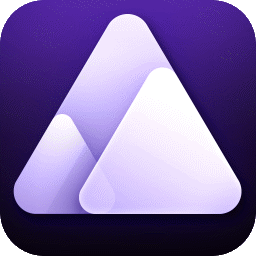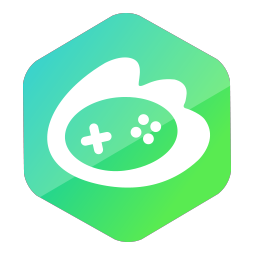- ps怎么切图 06-28 09:10
- ps重复复制快捷键是什么意思 06-28 08:02
- PS结构样式怎样配置为平滑 06-27 17:33
- ps给透视盒子添加贴图效果 06-27 17:27
- ps蒙版工具怎么用 06-27 16:59
- PS路径如何导入C4D建模 06-27 16:16
- ps透视裁剪工具怎么用 06-27 16:08
- Photoshop制作矢量图的详细操作方法 06-27 16:00
photoshop 2021是一款专业的p图工具,其中不但有透视剪裁工具,还有透视变形工具。那么,你知道如何使用吗?下面带来详细的介绍,快一起来看看吧!

第一步:打开一张图片之后,键入快捷命令【Ctrl+T】,这时的图片就会进入自由变换形态(如图所示)。
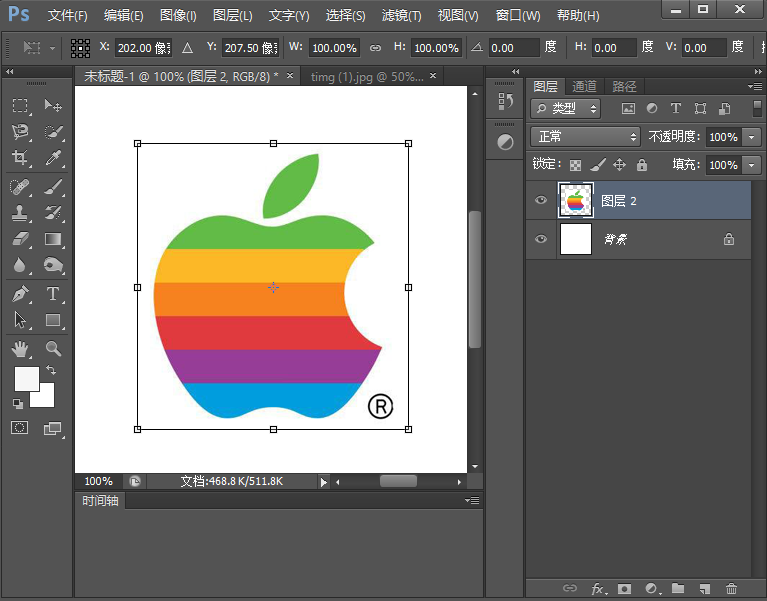
第二步:在图片区域右键鼠标,选择快捷菜单中的“透视”选项(如图所示)。
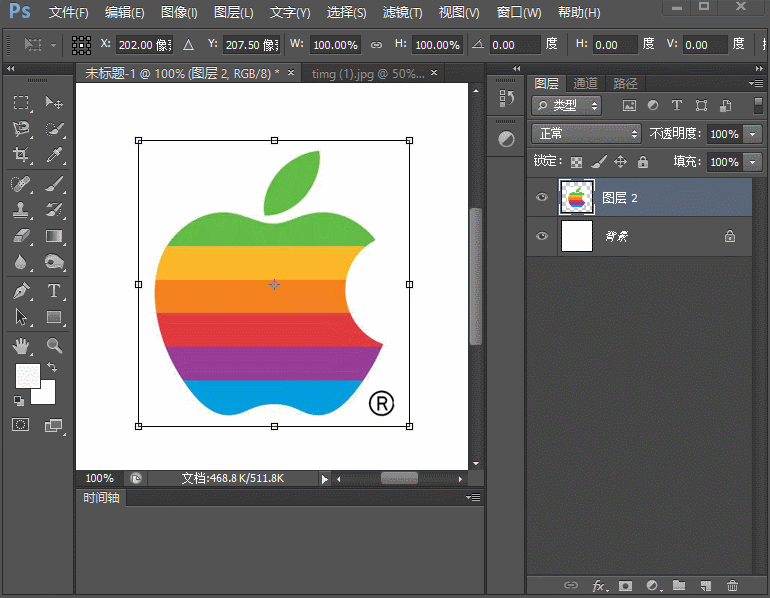
第三步:同时按下快捷键【Ctrl+Shift+Alt】拖动控制点,拖动四个角的控制点时,会将变形框变成等腰梯形(如图所示)。
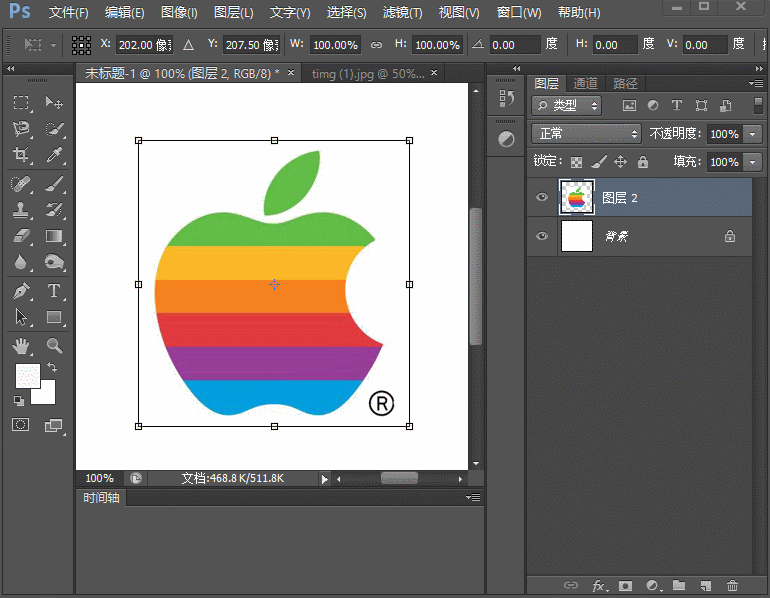
第四步:同时按下【Ctrl+Shift+Alt】拖动四个边的控制点时,会将变形框变成平行四边形(如图所示)。
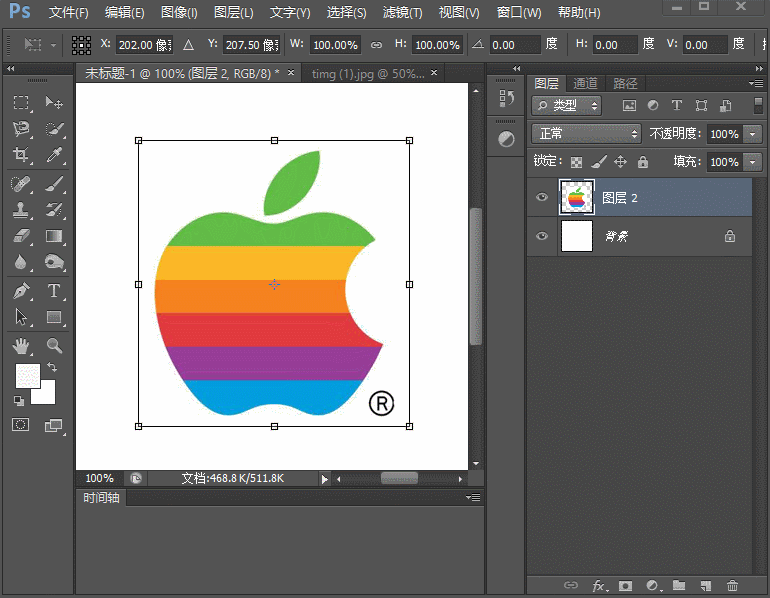
12.13MB / 2026-01-13
274.36MB / 2026-01-13
102KB / 2026-01-13
96.27MB / 2026-01-13
20.44MB / 2026-01-13
430KB / 2026-01-13
201.98MB
2026-01-09
84.87MB
2026-01-12
55.76MB
2026-01-12
25.97MB
2026-01-12
99.29MB
2026-01-12
39.91MB
2026-01-12
84.55MB / 2025-09-30
248.80MB / 2025-07-09
2.79MB / 2025-10-16
63.90MB / 2025-12-09
1.90MB / 2025-09-07
210.99MB / 2025-06-09
374.16MB / 2025-10-26
京ICP备14006952号-1 京B2-20201630 京网文(2019)3652-335号 沪公网安备 31011202006753号违法和不良信息举报/未成年人举报:legal@3dmgame.com
CopyRight©2003-2018 违法和不良信息举报(021-54473036)400-105-5185 All Right Reserved